
यह सॉफ़्टवेयर सामान्य कंप्यूटर त्रुटियों की मरम्मत करेगा, आपको फ़ाइल हानि, मैलवेयर, हार्डवेयर विफलता से बचाएगा और अधिकतम प्रदर्शन के लिए आपके पीसी को अनुकूलित करेगा। पीसी की समस्याओं को ठीक करें और 3 आसान चरणों में अभी वायरस निकालें:
- रेस्टोरो पीसी रिपेयर टूल डाउनलोड करें जो पेटेंट प्रौद्योगिकी के साथ आता है (पेटेंट उपलब्ध यहां).
- क्लिक स्कैन शुरू करें Windows समस्याएँ ढूँढ़ने के लिए जो PC समस्याओं का कारण हो सकती हैं।
- क्लिक सभी की मरम्मत आपके कंप्यूटर की सुरक्षा और प्रदर्शन को प्रभावित करने वाली समस्याओं को ठीक करने के लिए
- रेस्टोरो द्वारा डाउनलोड किया गया है 0 इस महीने पाठकों।
जावा कई अनुप्रयोगों के लिए एक महत्वपूर्ण घटक है, और आज के लेख में, हम आपको दिखाएंगे कि अपने विंडोज पीसी पर जावा 10 को कैसे डाउनलोड और इंस्टॉल किया जाए। जावा स्थापित करना अविश्वसनीय रूप से सरल है, और इसमें केवल कुछ मिनट लगते हैं, तो चलिए शुरू करते हैं।
मैं विंडोज 10, 8 और 7 के लिए जावा 10 कैसे डाउनलोड कर सकता हूं?
आधिकारिक वेबसाइट से जावा सेटअप डाउनलोड करें
अपने पीसी पर जावा 10 डाउनलोड करने के लिए, आपको बस इन सरल चरणों का पालन करना होगा:
- स्थापना प्रक्रिया शुरू करने से पहले, यह अत्यधिक अनुशंसा की जाती है कि आपके पास व्यवस्थापक की अनुमति हो, और आपको इसकी भी आवश्यकता है अपने को अक्षम करें विंडोज फ़ायरवॉलअस्थायी रूप से। फ़ायरवॉल सक्षम होने से जावा के साथ इंस्टॉलेशन समस्याएँ हो सकती हैं।
- अपने विंडोज पीसी पर जावा के नवीनतम संस्करण को स्थापित करने के लिए, आपको सबसे पहले करने की आवश्यकता होगी पहुंच आधिकारिक जावा वेबसाइट।
-
का चयन करें विकल्प विंडोज ऑनलाइन

- एक फ़ाइल डाउनलोड बॉक्स पॉप अप होगा जो आपको या तो करने की अनुमति देगा Daud (फ़ाइल तुरंत स्थापित करता है), या सहेजें बाद में स्थापना के लिए आपके पीसी पर एक विशिष्ट स्थान पर फ़ाइल।
- स्थापना फ़ाइल चलाने के बाद, आप पहले एक गंतव्य फ़ोल्डर चुन सकते हैं और फिर इंस्टॉल बटन पर क्लिक करें आरंभ करना।
- स्थापना की प्रक्रिया तेजी से चलती है, और सेटअप हो जाने के बाद आप बस हिट कर सकते हैं बंद करे बटन।
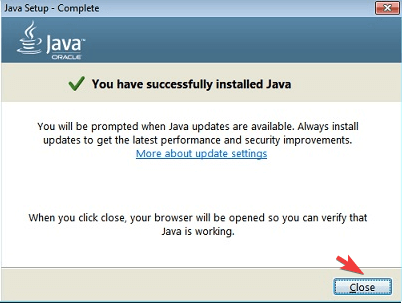 ध्यान दें: यह ध्यान देने योग्य है कि कुछ सॉफ़्टवेयर जावा इंस्टॉलेशन के साथ बंडल में आ सकते हैं। जावा इंस्टॉलेशन को मना करने के लिए आप बस संबंधित बॉक्स को अनचेक कर सकते हैं।
ध्यान दें: यह ध्यान देने योग्य है कि कुछ सॉफ़्टवेयर जावा इंस्टॉलेशन के साथ बंडल में आ सकते हैं। जावा इंस्टॉलेशन को मना करने के लिए आप बस संबंधित बॉक्स को अनचेक कर सकते हैं। - यह सुनिश्चित करने के लिए कि स्थापना सफलतापूर्वक पूर्ण हो गई थी और आपने नवीनतम संस्करण स्थापित कर लिया है, यह अनुशंसा की जाती है कि आप अपने इंटरनेट ब्राउज़र को पुनरारंभ करें (क्रोम, ओपेरा, इंटरनेट एक्स्प्लोरर, आदि), और फिर यहाँ क्लिक करें आधिकारिक जावा स्थापना सत्यापनकर्ता चलाने के लिए।
निष्कर्ष
आपके विंडोज 10, 8, या 7 पीसी के सामान्य स्वास्थ्य और प्रदर्शन के लिए सभी आवश्यक उपकरणों के साथ एक अप टू डेट सिस्टम होना आवश्यक है।
वहां आप जाएं, यह आपके पीसी पर जावा 10 डाउनलोड करने का सबसे तेज़ और सरल तरीका है। उपरोक्त चरणों का पालन करने से आपको ऊपर बताए गए चरणों का पालन करके स्थापना को स्थापित करने और फिर सत्यापित करने में मदद मिलेगी। कृपया बेझिझक हमें बताएं कि क्या आपके पास नीचे टिप्पणी अनुभाग का उपयोग करके कोई प्रश्न है।
यह भी पढ़ें:
- विंडोज 10 में जावा वर्चुअल मशीन की घातक त्रुटि को कैसे ठीक करें
- जावा वीएम लोड करते समय विंडोज त्रुटि 2 को कैसे ठीक करें
- 'जावा अपडेट उपलब्ध है' पॉपअप को कैसे हटाएं
 अभी भी समस्याएं आ रही हैं?उन्हें इस टूल से ठीक करें:
अभी भी समस्याएं आ रही हैं?उन्हें इस टूल से ठीक करें:
- इस पीसी मरम्मत उपकरण को डाउनलोड करें TrustPilot.com पर बढ़िया रेटिंग दी गई है (इस पृष्ठ पर डाउनलोड शुरू होता है)।
- क्लिक स्कैन शुरू करें Windows समस्याएँ ढूँढ़ने के लिए जो PC समस्याओं का कारण हो सकती हैं।
- क्लिक सभी की मरम्मत पेटेंट प्रौद्योगिकियों के साथ मुद्दों को ठीक करने के लिए (हमारे पाठकों के लिए विशेष छूट)।
रेस्टोरो द्वारा डाउनलोड किया गया है 0 इस महीने पाठकों।


